No cabe duda de que los móviles cada vez incorporan mejores cámaras fotográficas. Muy lejos quedan esos tiempos en los que los terminales con lentes VGA nos permitían realizar nuestras primeras fotos digitales. Ahora, muchos smartphones son capaces de obtener resultados fotográficos muy cercanos a los que ofrece una réflex. Hacer zoom o disparar instantáneas de noche, con nuestro dispositivo, ya no resulta un suplicio y cualquier usuario puede componer bonitas imágenes. De hecho, en Android disponemos de un modo de fotografía profesional con el que poder ajustar manualmente múltiples parámetros.
Empieza por elegir un buen formato
Antes de comenzar a disparar fotografías es importante elegir un buen formato en el que almacenar el material. Si acostumbras a editar las fotografías que realizas con aplicaciones como Lightroom, debes saber que la mejor opción es guardar las instantáneas en RAW. Este formato no cuenta con compresión y gracias a ello no elimina la información que recoge el sensor. De este modo, podrás corregir aspectos como la luminosidad o el color con mucho más margen de mejora.

Hay que destacar que no todas las versiones de Android ni dispositivos permiten almacenar las fotografías en RAW. Sin embargo, existen aplicaciones como Camera FV-5 Lite con las que realizar esta acción independientemente del modelo de móvil.
Adapta el ISO a las condiciones de luz
Antes de realizar una foto es importante observar con detenimiento las condiciones de la escena a retratar. El nivel de ISO nos permitirá adaptar la sensibilidad del sensor a la luz que recibe. Es decir, se trata de un indicador de la luz necesaria para que la cámara pueda fotografiar en buenas condiciones. Si el elemento o sujeto que fotografiamos está bien iluminado, debemos instaurar un ISO bajo. Si las condiciones lumínicas son pobres, por ejemplo cuando es de noche, será necesario fijar un ISO alto. Mientras mayor sea el ISO, más ruido o granulado puede presentar la instantánea final.

Estas dos fotografías han sido tomadas en las mismas condiciones. Sin embargo, podemos observar que en la superior, al ajustar un ISO 100 (bajo), la escena sale demasiado oscura. Por otro lado, al situar el ISO en 3200 (alto) el sensor es capaz de recibir mucha luz y la fotografía sale quemada.
Cómo usar la sensibilidad ISO en la cámara del móvil
- Si hay poca luz pon un valor alto de ISO. Pero cuidado, porque si es demasiado elevado aparecerá mucho ruido en la fotografía.
- Si las condiciones de luz son naturales, sin foco directo, lo mejor es establecer un ISO medio.
- Si hay mucha luz directa, opta por aplicar un ISO bajo para que la instantánea no salga quemada.

Ajusta bien el balance de blancos
El balance de blancos nos permite ajustar la fidelidad con la que el sensor es capaz de interpretar los tres colores básicos. Por ello, si no queremos que en nuestras fotos predominen tonos cálidos o fríos debemos contrarrestarlos haciendo uso de esta técnica. La temperatura de color se mide en grados Kelvin, por eso tendrás que familiarizarte con los números que marca la K en este parámetro.
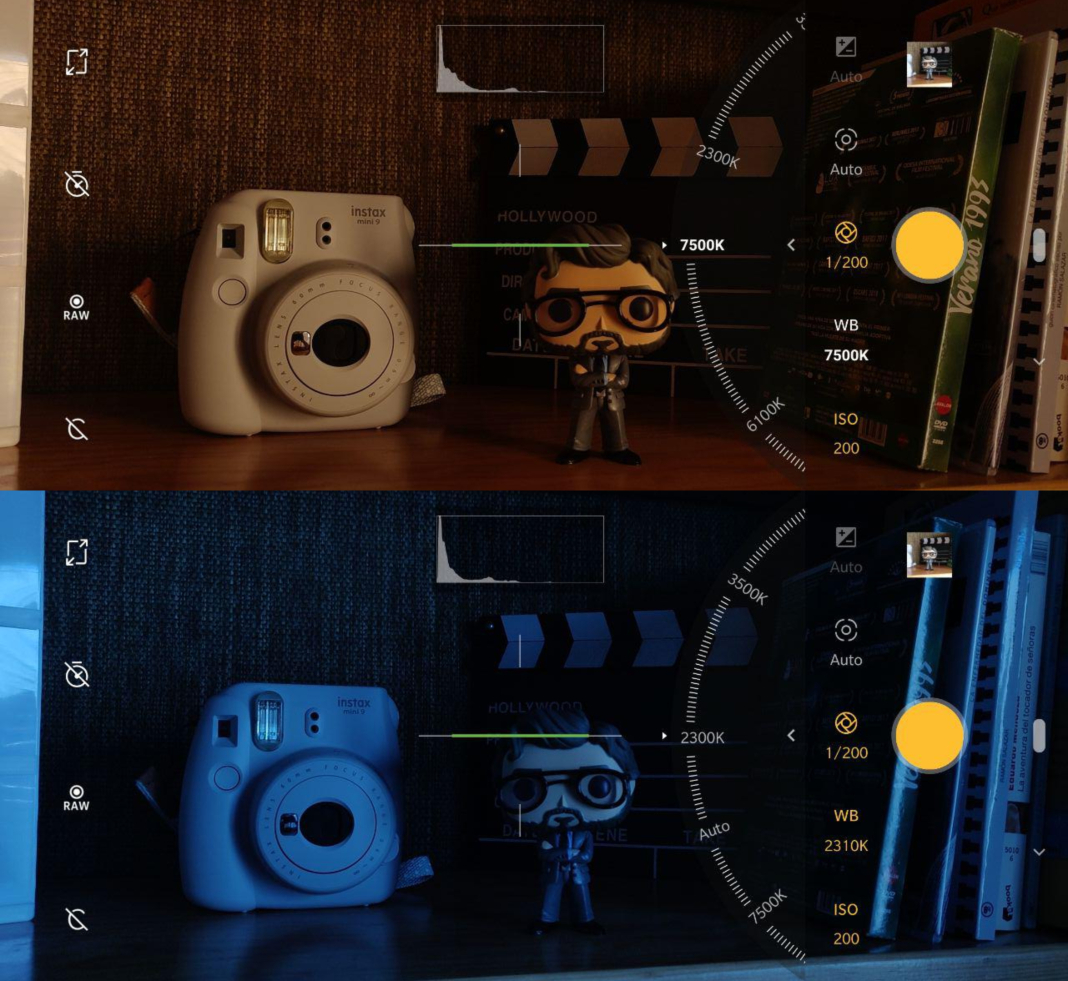
A mayor temperatura más predominarán los tonos anaranjados o cálidos. En el lado opuesto, mientras menor sea el número que acompaña a la K, más fría y azulada se verá nuestra foto. Encontrar el equilibrio entre ambos polos es clave para que los colores se muestren tal y como los vemos con nuestros ojos. En este caso a 4700 K encontramos un balance neutro.
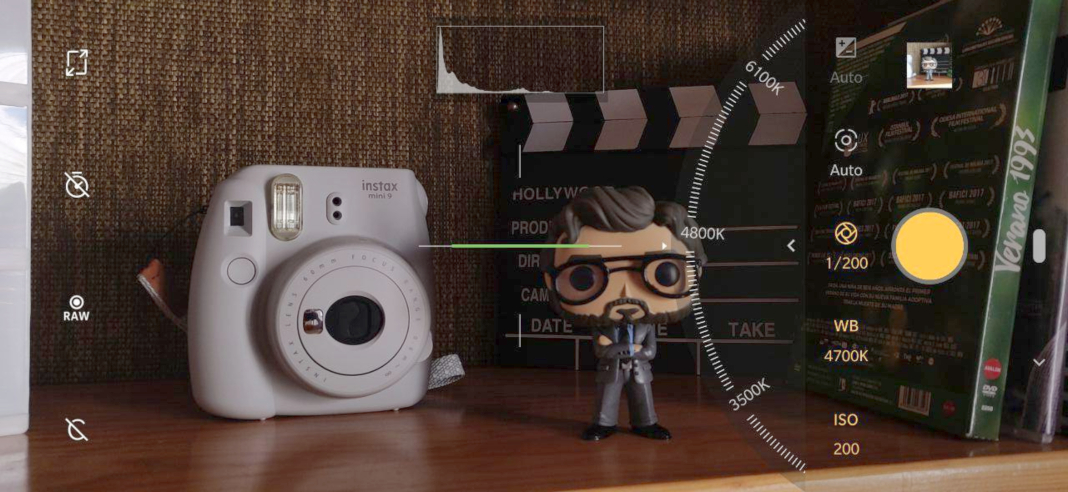
Elegir una buena velocidad de obturación es importante
El parámetro más determinante si vas a realizar fotografías en movimiento es la velocidad de obturación. Esto es el tiempo que está abierto el obturador y, por tanto, el periodo que tardamos en realizar la instantánea una vez pulsamos. Si quieres que el sujeto móvil no aparezca trepidado, deberás utilizar velocidades altas como por ejemplo 1/1250. Al utilizar un tiempo de exposición lento, verás como la fotografía salte totalmente trepidada si hay movimiento.
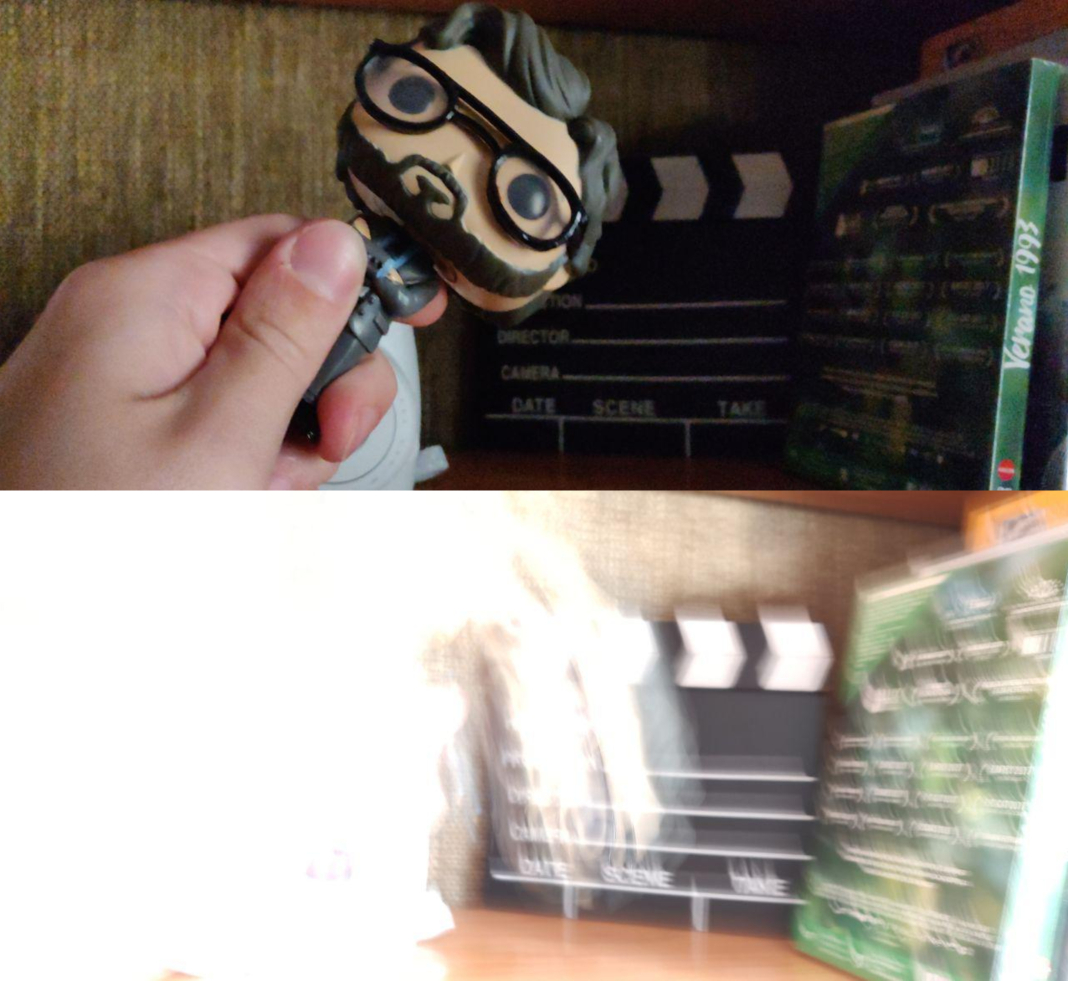
En las imágenes anteriores hemos agitado con velocidad el objeto. Para realizar la superior hemos utilizado la velocidad 1/1250. Gracias a ello, no se aprecia apenas el movimiento. Por el contrario, en la inferior hemos adoptado 1 segundo de exposición. Un detonante para que la cámara no aprecie más que un borrón.
Un enfoque de cámara profesional
El modo de cámara profesional para Android también nos permite gestionar de forma manual el enfoque. Gracias a esta característica podremos ensalzar detalles con gran exactitud o definir todos los elementos por igual. Para ello, tan solo tendrás que ir eligiendo entre el icono de la flor para fotografías macro, o detalles cercanos, y el símbolo de la montaña para dar importancia a lo que está lejos.
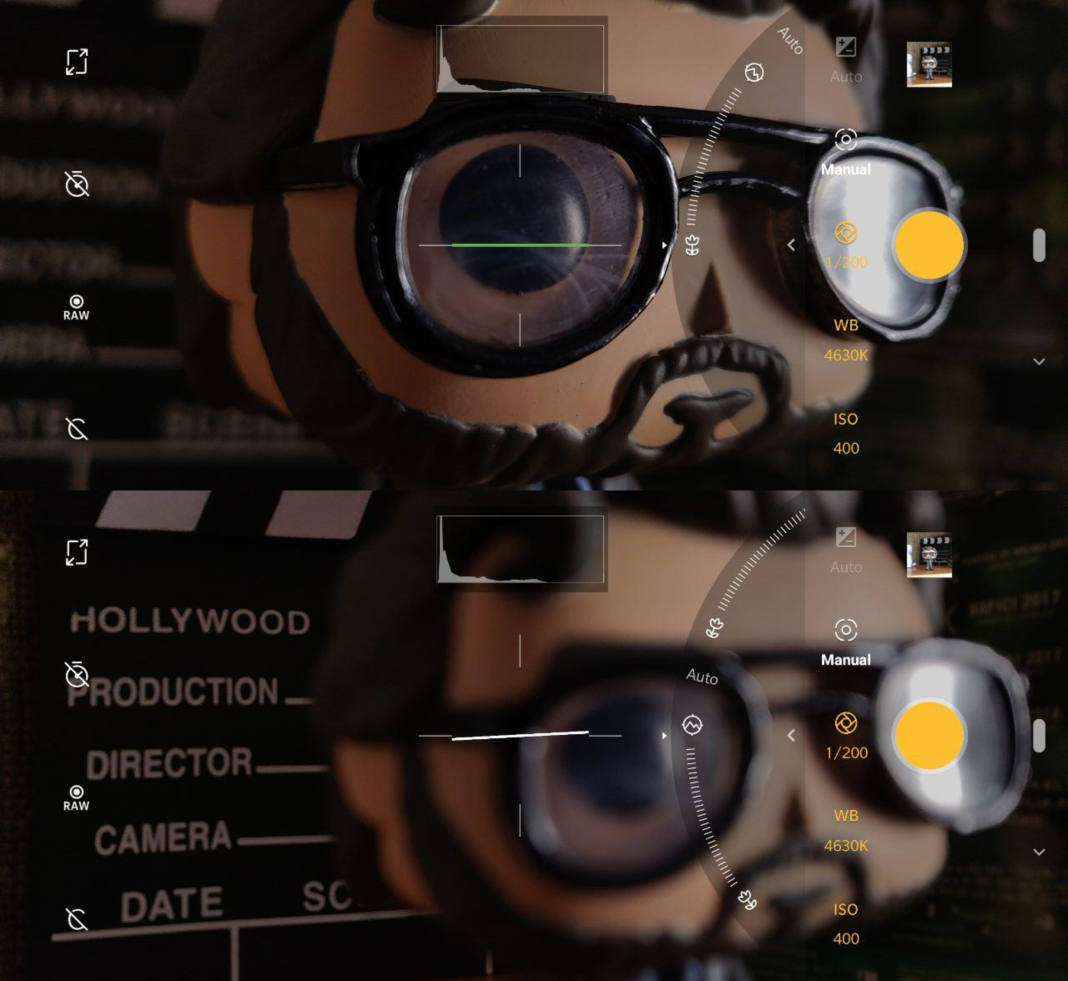
¿Damos una oportunidad al estilo cuadrado?
Aunque cada vez se tiende a realizar fotografías más panorámicas por el formato de las pantallas, nunca está de mal volver al estilo de imágenes cuadradas. Si la melancolía te invade y quieres probar con la proporción 1:1, el modo profesional te permite elegirlo de forma sencilla.
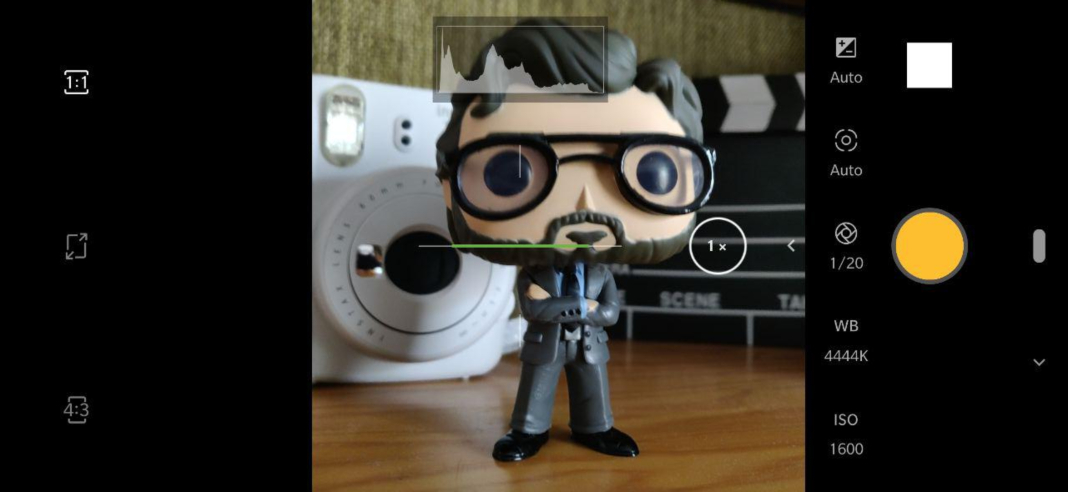
Como interpretar un histograma en fotografía
Las versiones más recientes de Android incorporan un histograma que aparece en pantalla al realizar cada fotografía. Este gráfico nos permite conocer la frecuencia con la que se repiten determinados valores. Interpretar su información resulta muy sencillo con estas claves:
- La zona izquierda del histograma representa las sombras de la imagen.
- La zona central nos informa de la luminosidad media.
- La zona derecha está relacionada con la luz de la fotografía.
- Si la información del histograma se concentra en la derecha la imagen puede aparecer quemada.
- Si las barras se concentran en la parte izquierda la instantánea probablemente salga oscura.

Con todos estos trucos tendrás mucho más fácil poner a prueba tus capacidades para realizar fotografías profesionales con el móvil. No te hará falta ninguna réflex, solo horas de práctica y muchas ganas de exprimir al máximo la cámara de tu dispositivo Android.













Let’s discuss some more interesting details about the jumble solver scrambled word.
[…] nuestros dispositivos Android cada vez es mayor. Gracias a la enorme resolución que ofrecen las cámaras incorporadas en los nuevos modelos de smartphones, es posible retocar parámetros con un rango dinámico más amplio. Pero en este proceso de retoque […]